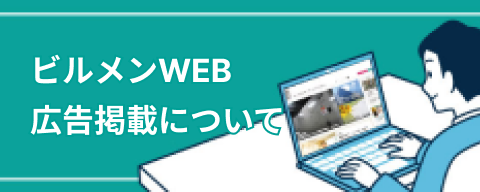いまさら聞けないChatGPT(生成AI)講座 【応用編】第1回
前回まで、生成AIのChatGPTについて基礎編で学ばれた内容はいかがでしたでしょうか。
今回からは応用編として、便利な使い方を深堀りするシリーズをお届けいたします。
Canvas 機能
ChatGPT Canvasは、ChatGPTとの会話から文書やコードを作成・編集・保存・共有できる機能で、無料ユーザーでも使えます。
まるでワープロアプリを利用しているかのような編集の自由さで、AIチャットボットとして便利な機能ですので使いこなせるようにしましょう。
ちなみに、OpenAIからのCanvas機能リリース時の記事は以下のページになります。
https://openai.com/index/introducing-canvas/
1.Canvas 機能の呼び出し方
まず、Canvas機能の呼び出し方はChatGPTのチャット入力欄の「ツール」から「記述またはコーディング」を選び、生成させたい文章を指示します。(図1)(図2)


指示文(プロンプト)を送信すると、その文章が生成され、Chavasの画面が起動します。(図3)

この画面の右側に生成された文章が表示され、左側の画面からは追加の指示が入力できるエリアが表示されます。
2.Canvas 機能で文章を編集
2-1.直接編集とツール編集
2-1-1.直接編集
画面の右側の文面にはワープロのように自由に文字を追加・削除・変更ができます。(図4)

マウスカーソルを段落に合わせると、段落の右側に「+」マークが出現し、その「+」マークをクリックしてその段落についての指示を出すこともできます。(図5)(図6)


分からない用語が出てきた場合は、その単語をマウスでなぞって(ドラッグ)、質問することもできます。(図7)

ChatGPTからの回答は左の画面に表示されます。(図8)

2-1-2.ツール編集
文書全体に対して編集をワンタッチで指示できるショートカット機能のツールも画面右下に用意されています。(図9)

このツールは上のアイコンから順番に「絵文字の追加」「最終仕上げの追加」「読解レベルの変更」「長さの調節」です。
絵文字はSNSやアメーバブログ等に投稿する文章を作るときに重宝します。
最終仕上げの追加は、部分的に様々な指示を出して統一感にバラつきが気になるときなどに有効です。
読解レベルの変更は、上は大学院レベル、下は幼稚園レベルまで調節できます。(図10)

長さの調節では、「最長」「もっと長く」「現在の長さを維持する」「もっと短く」「最短」の5段階が選べます。(図11)

2-2.バージョン管理・変更表示
Canvas機能では、編集した履歴が自動的に保存されます。
画面上部のツールボタンの「変更を表示する」ボタンを選ぶと、編集された内容が色分けされて表示されます。(図12)

過去の保存バージョンに戻ってみたいときには「前のバージョン」ボタンをクリックすると、元の状態に戻せます。(図13)

このときに最新バージョンに戻したい場合は画面下に表示されるツールから「最新バージョンに戻る」を選ぶと最新バージョンに編集することができます。(図14)

2-3.コピー・ダウンロード・共有
完成した文章を他のアプリにコピーするときには画面上部のツールアイコンから「コピーする」アイコンを選ぶとPCのクリップボードにコピーされ、Wordやメールなどに張り付けることができます。(図15)(図16)


完成した文章を見たままにPDFのファイルとしてダウンロードもできます。(図17)

この場合はChatGPTのロゴが先頭に入る仕様となっています。(図18)

各種ツール右端の「共有する」を選ぶとこのページのURLが作成されます。(図19)

ここでリンクをコピーして他の人にメールやメッセージアプリなどで共有ができます。
3.Canvas 機能でコードを編集
Canvas機能では、プログラミングコードの編集もできます。
例えば、「東京タワーの影が1000メートルになるときの太陽光の角度を計算するPythonプログラムを作って」と指示すればすぐにプログラミングコードを書いてくれます。(図20)

また、右上にある実行ボタンでコンソールが起動し、プログラミングコードを実行させることができます。(図21)

コンソール機能やコメント挿入指示などでプログラミングのデバッグ作業なども捗ります。
また、プレビュー機能もあり、HTMLでWebページやWeb素材を作成するときに役立ちます。(図22)

例では、プレビュー機能でマウスを重ねると色が変わることがわかります。
もちろん、「色を変えて」「もっと大きなボタンにして」「ボタンのテキストを●●に変えて」などの追加の指示を出して用途に合ったものに近づけていくことができます。
ここで作成されたHTMLコード(css含む)をコピーして実際に組み込みたいHTMLページに貼り付けることができます。
コードを作成する場合は、ChatGPTの言語がデフォルトの「ChatGPT 4o」よりも「o4-mini」や「o4-mini-higt」「GPT-4.1」「GPT-4.1-mini」等の方が適していますので、自分の用途に合った言語を探してみることをお勧めします。
4.その他の用途
Canvasで文章とコード生成の例を挙げましたが、他にも様々な用途があります。 ChatGPTに「Canvas」機能の用途として最も多い順に挙げさせてみました。(図23)
🧠 ChatGPT Canvas 機能の主な用途(多い順)
| 📊 順位 | 用途カテゴリ | 内容の説明 |
|---|---|---|
| 1 | 長文ドキュメントの共同編集 | 議事録、報告書、研究レポート、小説、エッセイなどをChatGPTと共同で編集・改善。マークダウン・見出し・構成案の提示も対応可能。 |
| 2 | コード作成・修正・レビュー | プログラミング用Canvas(Python、HTML、JavaScriptなど)でコードを書く、バグ修正、リファクタリング、レビューを含む開発支援。 |
| 3 | 企画・ブレインストーミング | アイデア出し、企画構成、マインドマップ風の草案づくり。見出しごとの案出しや構造化された提案作成にも最適。 |
| 4 | 資料やスライドの下書き作成 | プレゼン資料、社内報告、講義資料などのアウトライン構成・本文下書作成。PowerPoint想定の構成支援も。 |
| 5 | 会話ベースの反復的ライティング支援 | PR文案、キャッチコピー、メール文例、謝罪文、提案書などのドラフト→修正→改善を繰り返すワークフロー向け。 |
| 6 | 翻訳&多言語編集 | 多言語間の翻訳や翻訳文の自然さ改善。ローカライズ用ライティング(例:日本語⇔英語⇔中国語など)。段落単位でも対応。 |
| 7 | ストーリー創作・シナリオ制作 | 漫画・ドラマ・小説などのストーリー制作。登場人物設定、セリフ草案、プロット構成、ジャンル別スタイル反映なども。 |
| 8 | 業務マニュアル・手順書作成 | 社内マニュアル、操作手順、チェックリスト形式などを整形しつつ作成・修正・改善する用途で使用される。PDF想定出力も可能。 |
図23:Canvas の用途
アイディア出しや企画作り、プレゼン資料の下書き、キャッチコピー、翻訳、シナリオ作成、マニュアル作成などが挙げられています。
ぜひ、ご自分に合った活用方法を見つけて業務効率・改善に役立ててみてください。
※この記事にはChatGPTで生成された内容が含まれます。
◆◇◆
【これまでの回もあわせてご覧ください】
■第6回:「ChatGPT以外の生成AIツール」
■第5回:「ブルーオーシャンも見つかる”攻め”の使い方」
■第4回:「経費節約」につながる使い方
■第3回:「ChatGPTに質問する」、「ChatGPTの各種機能・画面解説」
■第2回:「ビジュアル機能」と「ビジネス活用での注意点」
■第1回:生成AIのChatGPTって何?
杉山 貴思(すぎやま たかし)

【現職】G-word(グッドワード)代表
【肩書】次世代人工知能学会副会長/ソブリンAIプロデューサー/ビジネスコンサルタント
ChatGPT 等の生成AIを中心にテーマとして全国で登壇活動をこなす。衆議院会館や国連大学、早稲田大学、学習院大学、山形大学等で登壇し、生成AIのデモンストレーションが参加者から好評。国内初の(一社)日本情報技術協会認定AIプロデューサーで企業・組織のイノベーションを指導する実力者。複数の大学教授らとのAI研究に参加。ECコンサルタントとしても多数の実績がある。小冊子やハンドブック、雑誌コラムなど執筆もこなす。YouTubeに最新のビジネス情報を公開し、大学関係者や企業家等から好評を得ている。
【Webサイト】
https://www.g-word.jp/
https://ameblo.jp/g-word